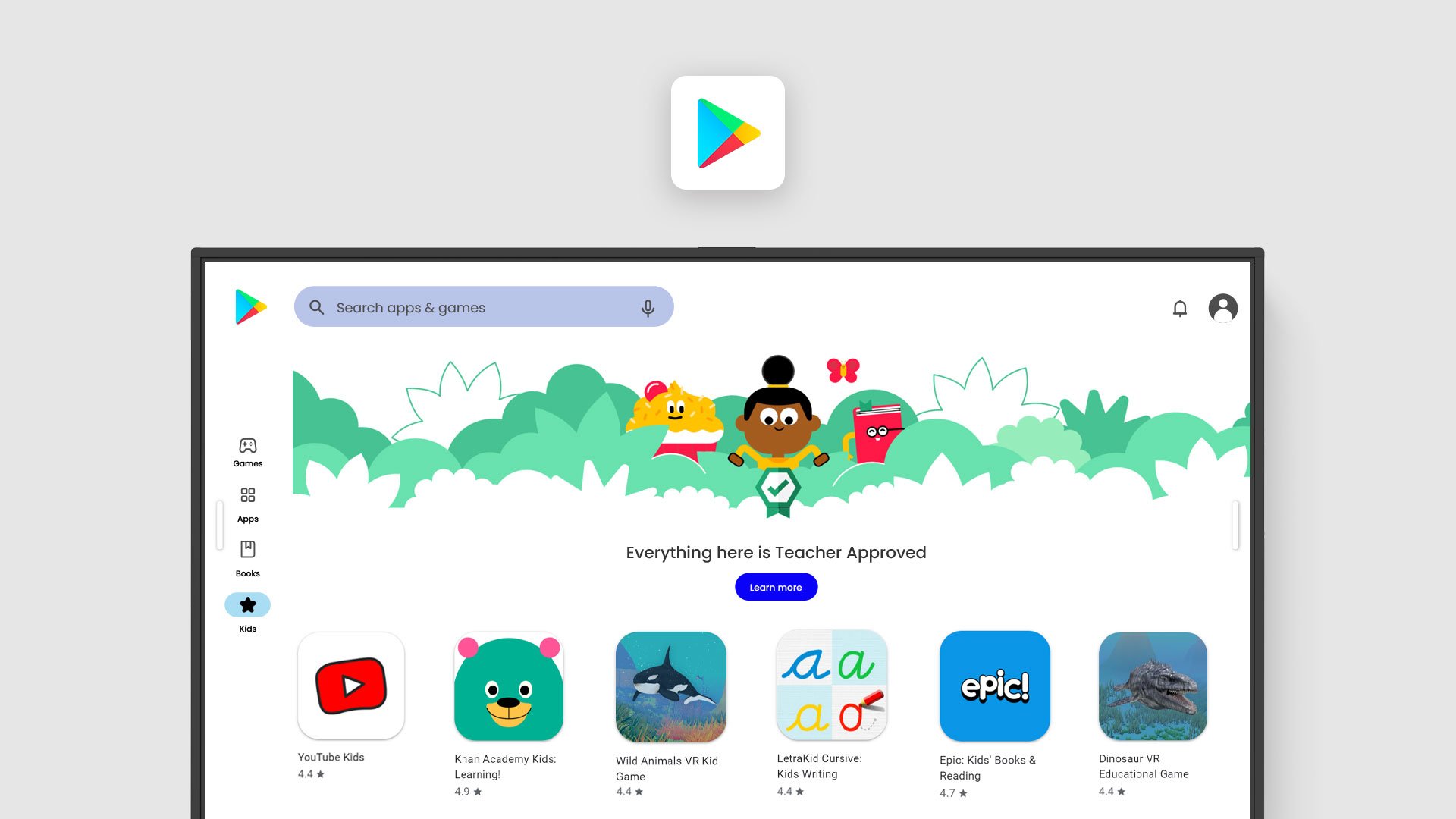IT-Administratoren und Verantwortliche in Schulen haben verschiedene Möglichkeiten, die App-Nutzung auf BenQ Smart Displays bequem aus der Ferne zu steuern.

BenQ Boards, Digital Signage Displays und smarte Projektoren bieten Schulen leistungsstarke Werkzeuge für Unterricht, Zusammenarbeit und Interaktion. In den meisten Fällen sind sie außerdem Google-zertifiziert und ermöglichen den Zugriff auf Google Play und die entsprechenden Apps. Das bedeutet jedoch nicht, dass diese Displays zur Ablenkung werden müssen, denn IT-Administratoren und Verantwortliche an Schulen können ganz einfach steuern, welche Apps auf den Smart Displays verfügbar sind, um einen geordneten Unterricht sicherzustellen.
Als Administrator haben Sie verschiedene Möglichkeiten, die App-Nutzung zu steuern – von strikten Einschränkungen bis hin zu vollem Zugriff. So verwalten Sie Apps auf BenQ Displays effektiv.
Allowlisting: Nur freigegebene Apps zulassen
Allowlisting ist die restriktivste Methode und stellt sicher, dass nur die Apps verwendet werden können, die Sie vorher freigegeben haben. Diese Vorgehensweise ist ideal für Schulen, die eine sichere und ablenkungsfreie Umgebung schaffen möchten, indem sie verhindern, dass Schüler oder sogar Lehrkräfte nicht genehmigte Apps installieren können.
- Wie es funktioniert: Sie erstellen eine Liste mit freigegebenen Apps, die heruntergeladen und installiert werden dürfen.
- Am besten geeignet für: Schulen mit hohen Sicherheitsanforderungen oder Klassen, die besonders fokussiert arbeiten sollen.
- So nutzen Sie es: Verwenden Sie die Funktion „Richtlinien“ in BenQs Device Management Solution (DMS), um BenQ Apps, heruntergeladene Apps oder beliebige Apps aus dem Google Play Store per URL auszuwählen. Diese Allowlist können Sie dann an alle verwalteten BenQ Smart Displays ausrollen. Ist sie einmal eingerichtet, können Nutzer zwar im Google Play Store stöbern und nicht freigegebene Apps installieren, diese jedoch nicht öffnen oder verwenden.

Allowlisting ist die neueste Funktion zur App-Verwaltung im DMS und bietet Schulen die größtmögliche Kontrolle über die Apps auf ihren BenQ Smart Displays.

Blocklisting: Bestimmte Apps blockieren
Blocklisting ermöglicht es Ihnen festzulegen, welche Apps nicht erlaubt sind, während der allgemeine Zugriff auf den Google Play Store weiterhin möglich ist. Das ist besonders hilfreich, um Apps zu blockieren, die Ablenkungen oder Sicherheitsrisiken verursachen könnten, ohne den Zugriff auf alle Apps komplett einzuschränken.
- Wie es funktioniert: Sie legen fest, welche Apps nicht auf dem Smart Display installiert oder genutzt werden dürfen.
- Am besten geeignet für: Schulen, die flexibel bleiben möchten, dabei aber bestimmte nicht unterrichtsrelevante Apps einschränken wollen.
- So nutzen Sie es: Ähnlich wie beim Allowlisting nutzen Sie in DMS die Funktion „Richtlinien“, um die Apps auszuwählen, die Sie blockieren möchten. Anschließend können Sie diese Richtlinie auf Ihre verwalteten Smart Displays ausrollen, um die Nutzung dieser Apps zu verhindern.
Apps vor Nutzern verbergen
Angenommen, Nutzer haben eine App auf einem BenQ Smart Display installiert und Sie möchten nicht mehr, dass diese verwendet wird. In diesem Fall können Sie die App einfach ausblenden.
- Wie es funktioniert: Die App bleibt installiert, ist für die Nutzer jedoch nicht sichtbar. Sollte es einem Nutzer trotzdem gelingen, die App zu finden und zu öffnen, wird sie nicht ausgeführt.
- Am besten geeignet für: Schulen, die nur wenige Geräte verwalten und ihren Nutzern in der Regel uneingeschränkten Zugriff auf den Play Store erlauben.
- So nutzen Sie es: Wählen Sie in DMS das betreffende Gerät aus und wechseln Sie zum Bereich „Apps“. Suchen Sie die App, die Sie ausblenden möchten, und klicken Sie auf das Augensymbol daneben. Wenn Sie die App wieder einblenden möchten, klicken Sie erneut auf das Augensymbol.

Das Ausblenden von Apps in DMS ist für IT-Administratoren so einfach wie ein Klick und verhindert, dass Schüler oder Lehrkräfte versteckte Apps überhaupt auf ihrem BenQ Smart Display sehen können.

Google Play vollständig deaktivieren
Wenn Sie die volle Kontrolle über alle Apps benötigen, können Sie auch den Zugriff auf den Google Play Store deaktivieren. So verhindern Sie, dass Lehrkräfte oder Schüler unerlaubt Apps installieren, und stellen sicher, dass nur von der IT freigegebene Apps auf dem Display verfügbar sind.
- Wie es funktioniert: Der Google Play Store ist deaktiviert, und Apps können nur noch über die IT-Administration installiert werden.
- Am besten geeignet für: Schulen, die verhindern möchten, dass Schüler Spiele oder nicht unterrichtsrelevante Apps installieren, und bei denen Lehrkräfte die Installation von Apps vorher beantragen müssen.
- So nutzen Sie es: Öffnen Sie in DMS den Bereich „Richtlinien“ und wählen Sie die Sicherheitseinstellungen aus. Aktivieren Sie dann entweder „Konten im Google Play Store einschränken“ oder „Google Play Store deaktivieren“. Alternativ können Sie im BenQ DMS die Play Store App zu den blockierten Apps hinzufügen.
Keine Einschränkungen: Voller Zugriff erlaubt
Manche Schulen bevorzugen möglicherweise einen offenen Ansatz, bei dem Lehrkräfte und Schüler die Freiheit haben, beliebige Apps zu installieren, die sie benötigen. Diese Methode bietet zwar maximale Flexibilität, kann aber auch Sicherheitsrisiken und mögliche Ablenkungen mit sich bringen. Bitte beachten Sie, dass dies die Standardeinstellung für BenQ Smart Displays ist. Wenn Sie den Zugriff einschränken möchten, müssen Sie eine der oben genannten Optionen wählen.
- Wie es funktioniert: Nutzer können ohne Einschränkungen auf den Google Play Store zugreifen und beliebige Apps installieren.
- Am besten geeignet für: Umgebungen, in denen den Nutzern vertraut wird, Apps verantwortungsbewusst zu verwalten.
- So nutzen Sie es: Lassen Sie die App-Einstellungen in DMS auf Ihren verwalteten Geräten einfach uneingeschränkt.
Die richtige Methode zur Verwaltung von Apps wählen
Die beste Vorgehensweise für die Installation und Verwaltung von Apps hängt von den individuellen Anforderungen Ihrer Schule ab. Berücksichtigen Sie dabei folgende Punkte:
- Sicherheit und Compliance: Benötigt Ihre Einrichtung strikte Sicherheitsrichtlinien?
- Freiheit für Nutzer: Brauchen Lehrkräfte und Schüler die Flexibilität, selbst Apps für Unterricht und Recherche zu installieren?
- Ressourcen für IT-Management: Haben Sie die Kapazitäten, App-Beschränkungen individuell zu überwachen und durchzusetzen?
Unabhängig davon, wofür Sie sich entscheiden, unterstützt Sie BenQs DMS dabei, genau das richtige Maß an App-Kontrolle umzusetzen. Ob Allowlisting, Blocklisting, Ausblenden einzelner Apps oder das Blockieren von Google Play, so stellen Sie sicher, dass Ihre BenQ Smart Displays sicher bleiben und optimal auf die Bedürfnisse Ihrer Schule abgestimmt sind.
Möchten Sie erfahren, wie die IT-Management-Lösungen von BenQ Ihre Schule unterstützen können? Füllen Sie einfach das untenstehende Formular aus, um Kontakt mit Ihrem lokalen BenQ Ansprechpartner aufzunehmen und eine persönliche Demo zu vereinbaren.